O envio do seu currículo por e-mail é uma fase fundamental no processo de busca por uma oportunidade de trabalho. Frequentemente, essa é a primeira impressão que recrutadores terão de você, tornando fundamental que você a faça da maneira certa. Neste manual, vamos ensinar a forma adequada e eficaz de mandar seu currículo por e-mail.
Neste artigo
Saiba como fazer o envio do seu currículo por e-mail sem mudar de aplicativo
Como anexar seu currículo a um e-mail pode ser demorado e, em alguns casos, modificar a formatação do arquivo. Um aplicativo como o PDFelement é crucial para economizar tempo e proteger a integridade do seu documento. O PDFelement disponibiliza ferramentas completas que facilitam a edição do seu currículo e o envio como anexo por e-mail. A seguir, apresentamos um guia passo a passo para simplificar o entendimento do processo.
Passo 1
Salve seu currículo em formato PDF. Abra o aplicativo Wondershare PDFelement em seu dispositivo. Selecione a opção “Abrir PDF” ou arraste e solte seu currículo na área de trabalho do PDFelement.
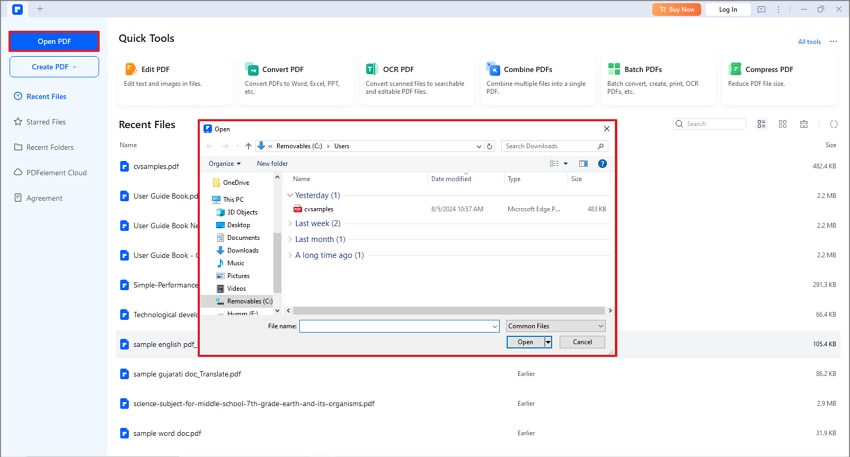
Passo 2
Após abrir o seu currículo no PDFelement, utilize as opções do aplicativo para modificar, juntar ou combinar documentos extras conforme a necessidade.
Passo 3
Para encaminhar seu currículo por e-mail, acesse a opção “Compartilhar” que está no canto superior direito do PDFelement.

Passo 4
Na tela de diálogo recém-aberta, opte pela opção “E-mail” para anexar seu arquivo a uma correspondência eletrônica.
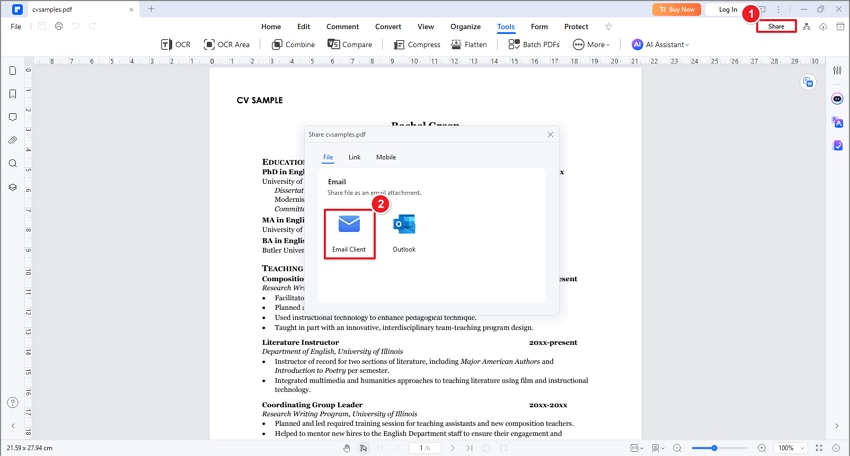
Passo 5
Uma nova tela aparecerá, onde será possível inserir o e-mail do destinatário, escrever o assunto e adicionar uma mensagem, se precisar.
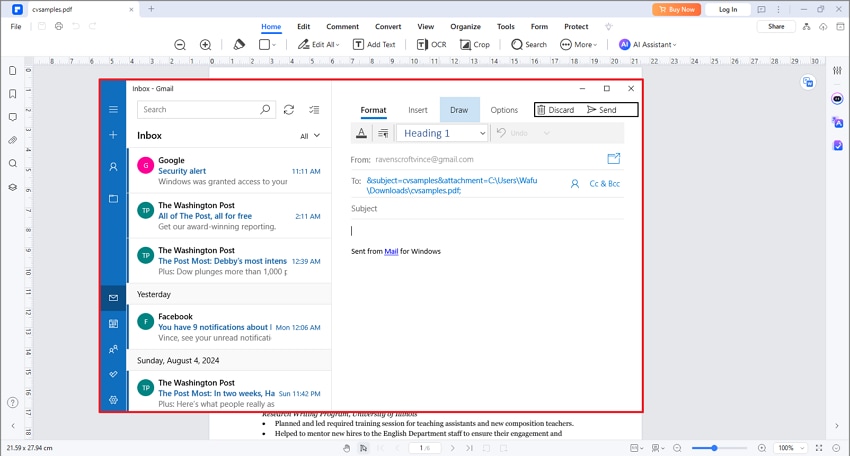
A necessidade de preparar seus currículos de forma organizada antes de enviar eles
Um currículo bem organizado de forma lógica e profissional proporciona uma forte primeira impressão, evidenciando suas habilidades de organização e atenção aos detalhes. Títulos diretos e uma estrutura lógica ajudam os gerentes de contratação a percorrer rapidamente suas qualificações, experiências e competências. Isso implica que eles podem reconhecer de imediato dados importantes, que são cruciais para causar uma boa impressão e se diferenciar de outros candidatos.
Como editar ou organizar seu CV antes de enviar ele
Ao enviar seu currículo sem detalhes precisos ou informações recentes, você pode provocar equívocos no destinatário. Assim, é fundamental revisar e estruturar seu currículo antes de enviar ele por e-mail ao seu potencial empregador. Isso assegura que seus dados sejam corretos e aumenta a clareza para o destinatário. As ferramentas completas do PDFelement para a edição e organização de PDFs o transformam em um recurso essencial para qualquer pessoa em busca de emprego.
Como estruturar e ajustar a apresentação do seu currículo
Passo 1 Selecione as páginas para girar
- Toque na miniatura da página que você quer girar no painel à esquerda.
- Para marcar várias páginas, mantenha a tecla Ctrl pressionada enquanto clica em cada página que você quer girar. Depois, clique com o botão direito em uma das miniaturas e selecione a opção "Girar".
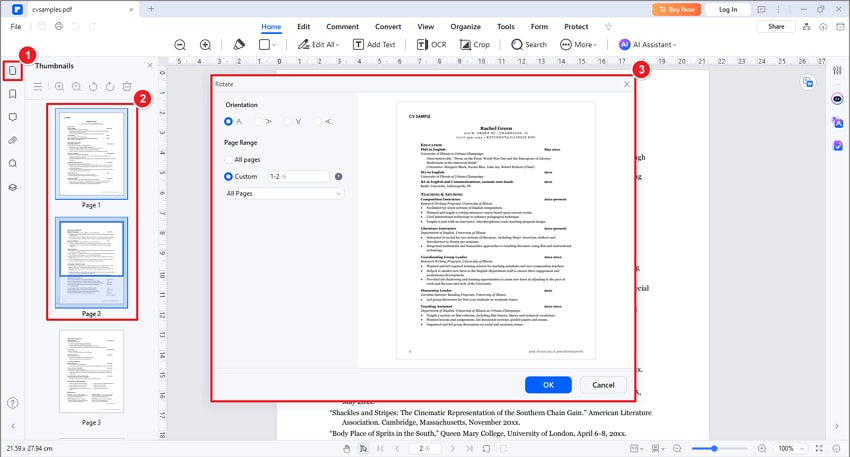
Passo 2 Use o menu da página
- Em vez disso, selecione "Organizar".
- Para selecionar uma página específica, digite o número na caixa ou clique na miniatura correspondente.
- Utilize o botão de girar para virar a página para a direita ou para a esquerda.
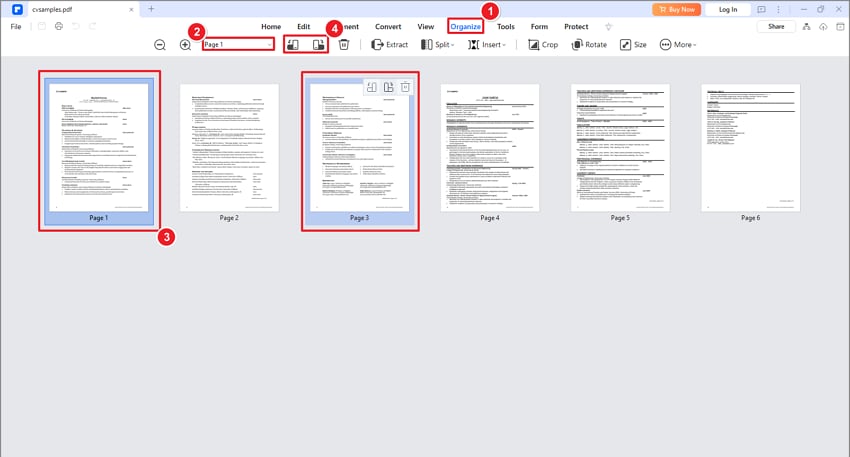
Passo 3 Organize suas páginas
- Dentro da aba “Organizar”, é só clicar e arrastar a página para a posição desejada.
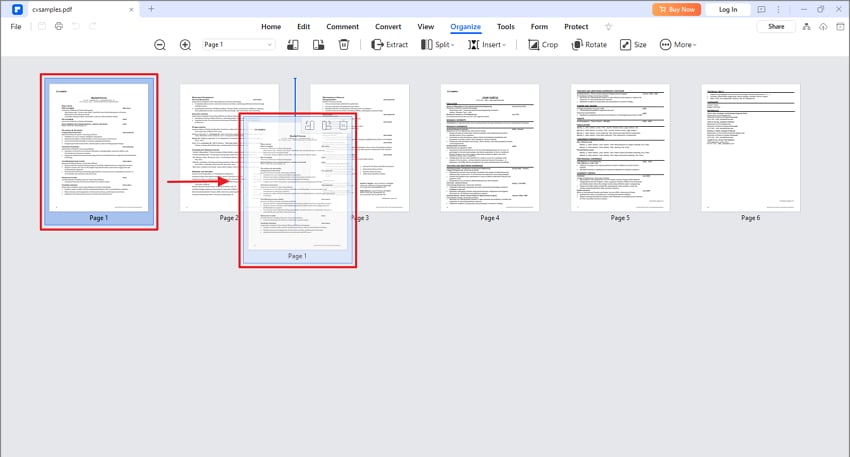
Passo 4 Salve suas alterações
- Selecione "Arquivo" e opte por "Salvar" ou "Salvar como" para registrar as alterações no seu PDF.

Orientações para compartilhar seu currículo por E-mail
Veja como assegurar que seu e-mail com o currículo chame a atenção:
1. Linha de assunto Utilize uma linha de assunto que seja clara e adequada ao contexto profissional. Adicione seu nome e o cargo para que fique evidente o motivo do seu contato.
Exemplo: “Candidatura à posição de gerente de marketing – John Doe”
2. Corpo do e-mail Seja breve, cortês e objetivo em seu e-mail. Se apresente, indique a vaga e enfatize por que você é a escolha ideal.
Exemplo:
Caro [Nome do gerente de contratação],
Estou me candidatando para o cargo de Gerente de Marketing na [Nome da empresa]. Em anexo, segue meu currículo.
Minha vivência em [habilidade ou setor específico] me dá a certeza de que posso agregar valor à sua equipe. Estou empolgado para conversar sobre como minhas competências atendem às suas demandas.
Obrigado pela sua consideração.
Atenciosamente,
John Doe
3. Insira seu Currículo e Converta para PDF para assegurar uma apresentação profissional em todos os dispositivos. O PDFelement torna esse processo simples e assegura que sua formatação fique preservada.
4. Aproveite os recursos do PDFelement
- Mesclar PDFs: una seu currículo, carta de apresentação e outros arquivos em um só documento para simplificar a revisão.
- Geração de código QR: crie um código QR para o seu currículo, permitindo um acesso rápido para os recrutadores.
- PDFelement Cloud: Guarde seu currículo no PDFelement Cloud e compartilhe o link, fazendo com que ele seja acessível e simples de atualizar.
5. Mantenha a postura profissional Utilize um e-mail adequado, revise os erros e assegure-se de se dirigir à pessoa e à empresa corretas.
Exemplo modelo de e-mail de currículo
- Linha de assunto: Exemplo: Candidatura para a posição [Cargo] – [Seu nome]
- Corpo do e-mail: declare sua intenção, faça uma breve apresentação e destaque suas habilidades.
Dicas de e-mail:
- Adapte sua mensagem: inclua o nome da empresa e a posição para demonstrar seu comprometimento e foco.
- Mantenha a brevidade: escreva de forma sucinta — os gerentes de contratação preferem um texto claro e direto.
- Enfatize suas principais qualificações: cite de forma breve por que você é uma excelente escolha para atrair interesse.
- Encerramento adequado: conclua expressando gratidão e fornecendo seus dados de contato para causar uma impressão positiva.
Ao seguir essas orientações e aproveitar as funcionalidades do PDFelement, você conseguirá elaborar um currículo que se destacará.
Conclusão
Criar um e-mail de currículo chamativo é crucial no mercado de trabalho nos dias de hoje. É possível ter a atenção do recrutador com um assunto direto, e um e-mail objetivo com um currículo profissional e bem formatado. PDFelement é a opção perfeita, com ferramentas para fazer a conversão do seu currículo em PDF, a combinação de arquivos e permitindo você compartilhar através de QR code ou armazenando na nuvem, facilitando assim todo o processo de forma profissional. Aumente a eficácia de suas candidaturas com o PDFelement, assegurando que seu currículo cause sempre uma impressão duradoura.
As pessoas também perguntam
-
Como faço para converter meu CV em PDF usando o PDFelement?
Para transformar seu currículo em PDF no PDFelement, siga os passos a seguir:- Abra seu documento de CV no PDFelement.
- Clique no menu "Arquivo" e selecione "Salvar como."
- Selecione "PDF" como o formato de arquivo e pressione "Salvar."
-
É viável juntar meu currículo e a carta de apresentação em um só documento PDF?
Sim, o PDFelement torna simples a combinação de diversos documentos em um único arquivo PDF. Veja como:- Abra o PDFelement e clique em "Combinar PDF."
- Escolha seu currículo, carta de apresentação e outros arquivos que deseja juntar.
- Selecione "Combinar" para formar um arquivo PDF integrado.
-
Como posso compartilhar meu currículo usando um código QR?
Com o PDFelement, você pode criar um código QR para o seu currículo em PDF. Saiba como:- Salve seu currículo como PDF no PDFelement.
- Vá ao menu "Ferramentas" e clique em "Gerar código QR."
- Selecione o arquivo PDF e crie o código QR.
-
É possível processar múltiplos currículos em lote?
Sim, o PDFelement oferece um recurso de processamento em lote que permite executar as mesmas ações em diversos documentos de uma só vez. Saiba como:- Abra o PDFelement e selecione a opção "Processamento em lote".
- Adicione todos os currículos que você deseja processar.
- Opte pelas ações que desejar, como transformar em PDF, unir ou aplicar correção ortográfica.
-
De que maneira posso assegurar que meu currículo não tenha erros ao usar o PDFelement?
O PDFelement disponibiliza recursos que auxiliam na revisão e na verificação de erros:- Ative a opção "Verificação ortográfica do Word" nas Preferências, na aba "Arquivo", para identificar e corrigir falhas de ortografia.
- Aproveite as ferramentas de anotação para adicionar observações ou ressaltar trechos que precisam de revisão adicional.

 Avaliação G2: 4,5/5|
Avaliação G2: 4,5/5|  100% Seguro
100% Seguro



